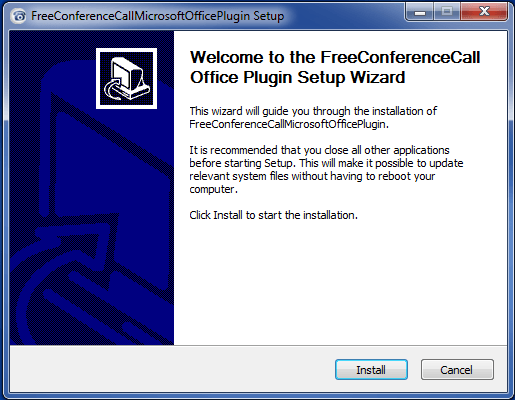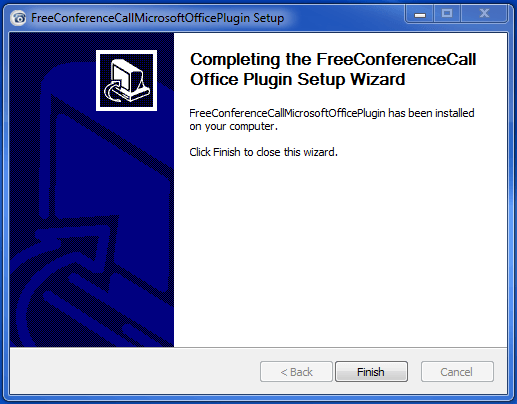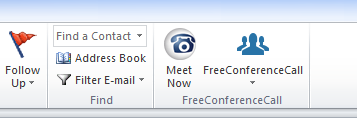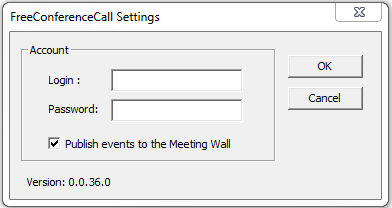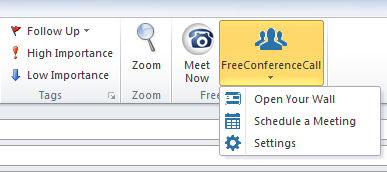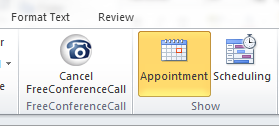Planen, beginnen und verfolgen Sie Ihre Konferenzanrufe mühelos mit dem integrierten Outlook®-Plugin.
Die meisten Unternehmen planen und veranstalten Meetings heutzutage online. Sie erhalten täglich eine Handvoll Einladungen zu Meetings per E-Mail. Mit dem FreeConferenceCall.com Plugin für Outlook® bleiben Sie organisiert und werden über jedes Ihrer geplanten Webinare oder Veranstaltungen direkt in Ihrem Kalender informiert.
Senden Sie Einladungen und verwalten Sie Ihre Meetings mit FreeConferenceCall.com, alles über Outlook. Vermeiden Sie Ablenkungen, die während Ihrer Arbeit durch den Wechsel zwischen Programmen entstehen, mit einem Plugin, das Ihre Routine optimiert und Ihnen hilft, produktiv zu bleiben.
Hinweis: FreeConferenceCall.com Anmeldedaten (E-Mail und Passwort) sind erforderlich, um den Download abzuschließen. Falls Sie kein Konto haben, Jetzt registrieren.
Schritt 1: Herunterladen
Doppelklicken Sie auf die Datei FreeConferenceCallMicrosoftOfficePluginSetup.exe. Das Outlook® Plugin ist nur für Windows verfügbar.
Schritt 2: Installieren
Klicken Sie auf Installieren.
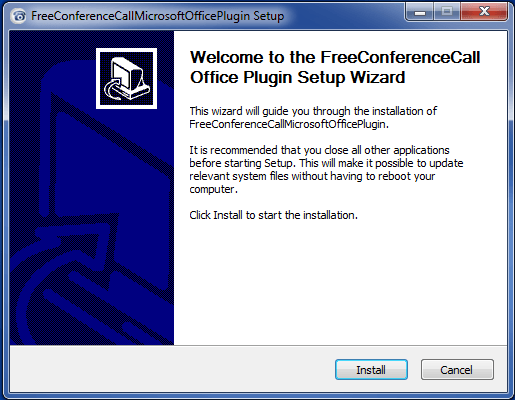
Schritt 3: Installation fertigstellen
Klicken Sie auf Fertigstellen, um die Installation zu beenden.
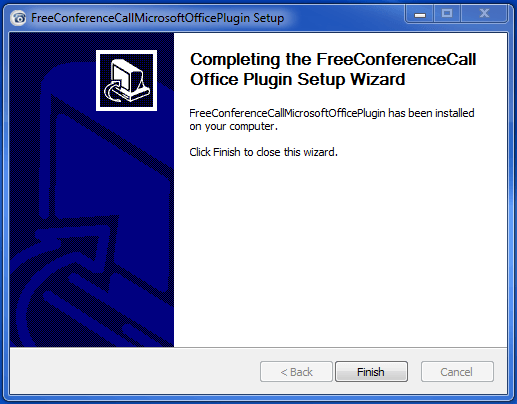
Schritt 4: Outlook öffnen
Öffnen Sie Outlook und klicken Sie auf Meeting beginnen, um sich in Ihr Konto einzuloggen.
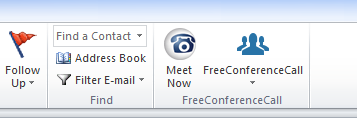
Schritt 5: Anmeldedaten eingeben
Geben Sie Ihren Benutzernamen und Ihr Passwort ein, um Ihr Konto mit Outlook zu verbinden.
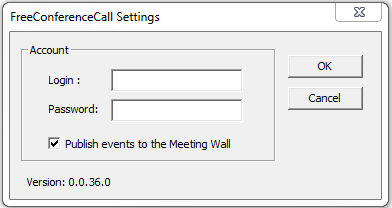
Schritt 6: Ein Meeting planen
Um ein Meeting zu planen, klicken Sie auf FreeConferenceCall.com und dann auf Ein Meeting planen. Eine Vorlage mit Ihrem Meeting öffnet sich. Sie können nun die Uhrzeit, das Datum und den Ort des Meetings festlegen.
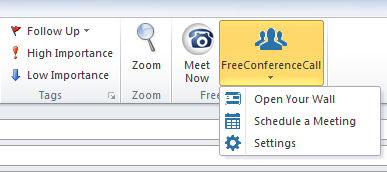
Schritt 7: Termine
Eine Vorlage mit Ihrem Meeting öffnet sich. Sie können nun die Uhrzeit, das Datum und den Ort des Meetings festlegen und Teilnehmer hinzufügen, indem Sie auf Teilnehmer einladen klicken.
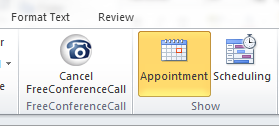
Unser FreeConferenceCall.com Plugin für Outlook verbessert die Effizienz und hilft Ihnen, sich auf Ihre wichtigsten Aufgaben zu konzentrieren: den Kontakt zu Ihrer Zielgruppe und Ihren Kunden zu pflegen und Ihre Ziele im Auge zu behalten.
Worauf warten Sie noch? Verlinken Sie Registrieren mit FreeConferenceCall.com für Ihr kostenloses Konto und starten Sie noch heute!